Monet PS4-käyttäjät kohtaavat tällä hetkellä maailmanlaajuisesti virheen äskettäisen laiteohjelmistopäivityksen yhteydessä. Kun PS4:lle on päivitys, tulee ilmoitus, mutta kun käyttäjä yrittää suorittaa päivityksen, hän saa näytölle viestin, jossa lukee ”Tapahtui virhe (SU-30625-6)”.
Nyt syy tähän ei ole verkkovirhe. Vaikka päivitys liittyy laiteohjelmistopäivitykseen, havaittiin, että tämä virhe johtuu useimmiten päivityksen aikana tapahtuneesta häiriöstä. Tämä ei tarkoita, että yhteydessäsi olisi jotain vikaa. Joskus asennuksen aikana tulee vain keskeytyksiä. Ja jos se ei ole keskeytys, Sonyn palvelin saattaa työntää väärän laiteohjelmistopäivityksen järjestelmääsi. No, mikä tahansa tilanne on sinulle, noudata tätä opasta, etkä näe tätä virheilmoitusta uudelleen laiteohjelmiston asennuksen aikana. Tässä on joitain korjauksia, jotka ovat auttaneet joitain käyttäjiä pääsemään eroon tästä ärsyttävästä virheestä.

Kuinka korjata PS4-virhekoodi SU-30625-6?
On olemassa erilaisia tapoja korjata tämä virhe sen mukaan, mikä on tämän virheen taustalla oleva syy. Koska kyseessä ei ole verkkovirhe, sinun on kokeiltava kaikkia eri tapoja, joilla päivitys voidaan asentaa. Päivityksen asentamiseen on useampi kuin yksi tapa, ja tässä oppaassa tarkastellaan niitä kaikkia. Epäilemättä yksi näistä menetelmistä tekee työn puolestasi.
Päivitä vikasietotilassa:
Useimmissa tapauksissa ihmisillä on vaikeuksia uuden päivityksen asennuksessa, koska järjestelmä ei pysty tunnistamaan odottavaa ohjelmistopäivitystä. Aina kun käyttäjä napauttaa päivitysilmoitusta, järjestelmä yrittää asentaa sen, mutta joskus se vain hylkää sen. Tämä johtuu pääasiassa siitä, että jotkin bugit ja järjestelmäsi ei pysty tunnistamaan tätä odottavaa päivitystä. Tässä tapauksessa voit yrittää asentaa päivityksen väkisin asettamalla järjestelmän vikasietotilaan.
- Varmista, että PS4 Vanilla, PS4 Slim tai PS4 Pro on yhdistetty Internetiin.
- Tarkista sitten, onko päivitysilmoitus näkyvissä PS4:n kojelaudassa. Jos teet niin, siirry siihen, paina Optio-näppäintä ja valitse avautuvasta vaihtoehtoluettelosta Poista-vaihtoehto.
- Sammuta nyt PS4 kokonaan painamalla virtapainiketta ja pitämällä sitä painettuna. Älä päästä painiketta pois päältä ennen kuin kuulet takana olevien tuulettimien sammuvan. Yksinkertaisesti virtapainikkeen painaminen siirtää sen vain lepotilaan. Jotta tämä menetelmä toimisi, sinun on suljettava se kokonaan.
- Paina sitten virtapainiketta pitkään ja älä päästä irti, ennen kuin kuulet tällä kertaa kaksi piippausta. Toinen äänimerkki osoittaa, että konsoli siirtyy nyt vikasietotilaan.
- Liitä nyt ohjain konsoliin kaapelilla ja viimeistele pariliitos painamalla ohjaimen Ps-painiketta. Näet tämän ohjeen myös näytölläsi.
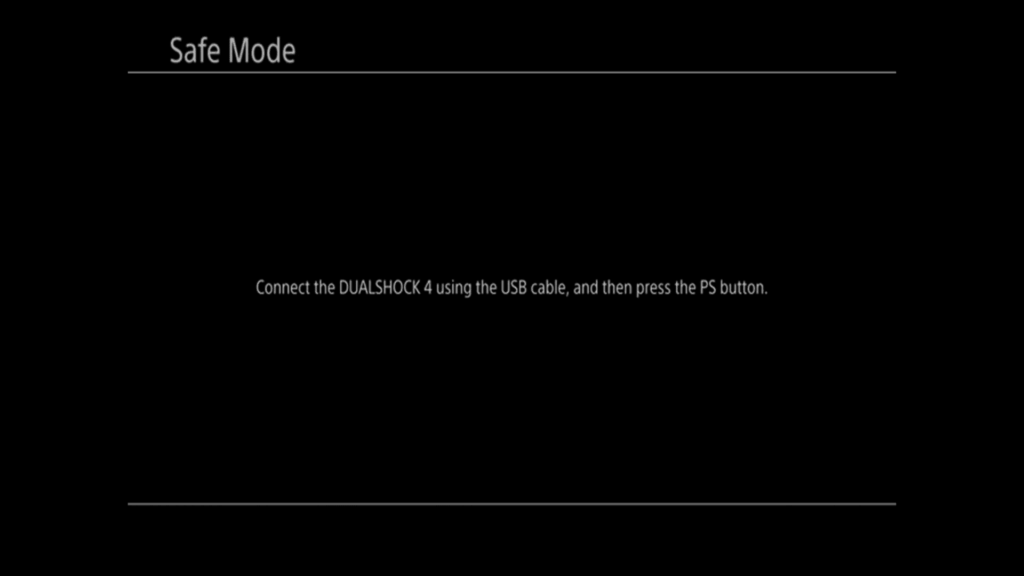
Mainokset
- Kun ohjain on paritettu ja liitetty, valitse ohjaimellasi kolmas vaihtoehto ”Update System Software”.

- Valitse sitten vaihtoehto ”Päivitä Internetin avulla”, ja se pyytää vahvistusta.

- Anna vahvistus, ja sen jälkeen päivitysprosessi käynnistyy lataamalla ensin tiedosto ja asentamalla se sitten.
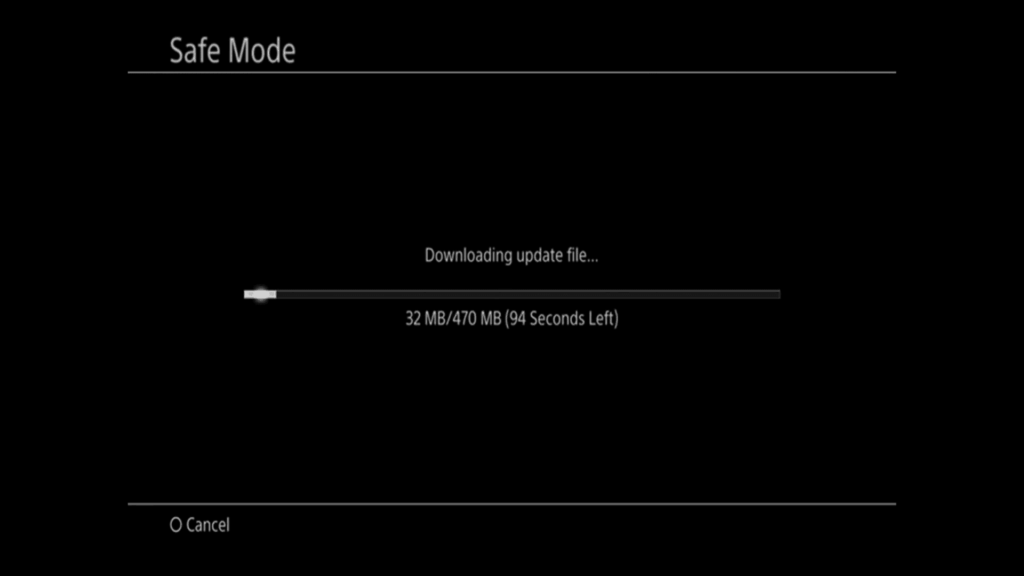
Jos näet saman virhekoodin SU-30625-6 asentaessasi päivitystä tällä tavalla, siirry seuraavaan mahdolliseen korjaukseen.
Mainokset
Päivityksen pakottaminen Asetukset-valikon kautta:
Joskus käyttäjä voi kohdata keskeytyksiä päivityksen laiteohjelmiston lataamisessa. Jos näin tapahtuu, virhekoodi SU-30625-6 tulee näkyviin näytölle. Joten tässä menetelmässä sinun on ensin poistettava lataus ilmoituspalkista ja suoritettava päivitys sitten asetusvalikosta.
- Avaa konsolin ilmoituspalkki hallintapaneelin päävalikosta vasemmalla peukalotikulla.
- Etsi sitten ilmoituksista epäonnistuneen päivityksen ilmoitus.Kun löydät sen, poista se siirtymällä vaihtoehtoihin ja valitsemalla poista ohjaimella.
- Palaa nyt päähallintapaneeliin ja sieltä yläreunan palkin avulla Asetukset-valikkoon.
- Kun olet Asetukset-valikossa, etsi vaihtoehto Järjestelmäohjelmiston päivitys. Kun löydät sen, valitse se ohjaimellasi.
- Noudata sitten näytölle tulevia ohjeita ja asenna päivitys konsoliisi.
Jos jostain syystä näet virheilmoituksen uudelleen asennuksen aikana, kokeile seuraavaa alla mainittua ratkaisua.
Päivitys vikasietotilassa manuaalisesti:
Tämä on melko samanlainen kuin ensimmäinen menetelmä, mutta erona on, että et käytä PS4:n Internet-yhteyttä päivityksen suorittamiseen. Sen sijaan vilkkuu uusi suoraan USB-aseman avulla. Mutta tälle menetelmälle on tiettyjä vaatimuksia. Tarvitset USB-aseman, jossa on vähintään 8 Gt tai 4 Gt tallennustilaa. Sitten tarvitset tietokoneen alustaaksesi ja kopioidaksesi päivitystiedoston.
Mainokset
- Liitä ensin USB-tikku tietokoneeseen. Kun se on yhdistetty, napsauta sitä hiiren kakkospainikkeella ja valitse vaihtoehto Muoto.
- Aseta Muoto-valikossa nimeksi Ps4, tiedostojärjestelmäksi FAT32 ja allokaatioyksikön kooksi Oletus.
- Valitse ”Suorita nopea päivitys” -ruutu ja napsauta Ok-painiketta.
- Luo sitten USB-asemaan kansio nimeltä ”UPDATE”.
- Siirry nyt PlayStationin verkkosivustolle tässä ja lataa uusin PS4-päivitystiedosto.
- Kun lataus on valmis, kopioi tiedosto USB-aseman UPDATE-kansioon.
- Irrota nyt USB tietokoneesta ja liitä se PS4:ään.
- Sammuta sitten PS4 kokonaan painamalla virtapainiketta ja pitämällä sitä painettuna. Älä päästä painiketta pois päältä ennen kuin kuulet takana olevien tuulettimien sammuvan. Yksinkertaisesti virtapainikkeen painaminen siirtää sen vain lepotilaan. Jotta tämä menetelmä toimisi, sinun on suljettava se kokonaan.
- Paina sitten virtapainiketta pitkään ja älä päästä irti, ennen kuin kuulet tällä kertaa kaksi piippausta.Toinen äänimerkki osoittaa, että konsoli siirtyy nyt vikasietotilaan.
- Liitä nyt ohjain konsoliin kaapelilla. Viimeistele pariliitos painamalla ohjaimen Ps-painiketta.
- Kun ohjain on paritettu ja liitetty, valitse ohjaimellasi kolmas vaihtoehto ”Update System Software”.
- Valitse sitten vaihtoehto ”Päivitä USB-tallennuslaitteelta”. Se pyytää vahvistusta täältä. Anna siis hyväksyntäsi ja odota, kunnes prosessi on valmis.

Mainos
Kun asennus on valmis, PS4:n pitäisi toimia oikein juuri asennetussa päivityksessä.
Joten nämä ovat kaikki mahdollisia tapoja, joilla voit päästä eroon ärsyttävästä PS4-virhekoodista SU-30625-6 ja asentaa uusin päivitys. Jos sinulla on kysyttävää tästä artikkelista PlayStation 4:llä, kommentoi alle, niin otamme sinuun yhteyttä. Muista myös tutustua muihin artikkeleihimme iPhone-vinkkeistä ja -vinkkeistä, Android-vinkkeistä ja -vinkkeistä, PC-vinkkeistä ja -vinkkeistä sekä paljon muuta saadaksesi hyödyllistä tietoa.












